电脑怎么开wifi给手机用 电脑共享网络给手机的方法
更新时间:2020-12-14 16:40:02作者:fang
现在的电脑都自带了无线功能,在手机没有流量的情况下,我们可以通过连接电脑热点的方式来实现上网。不过电脑怎么开wifi给手机用呢?有的用户想要了解,所以今天本文为大家整理分享的就是电脑共享网络给手机的方法。
具体方法如下:
1、首先,大家点击电脑左下方的开始,在下拉列表中找到“设置”图标并点击,如图所示。
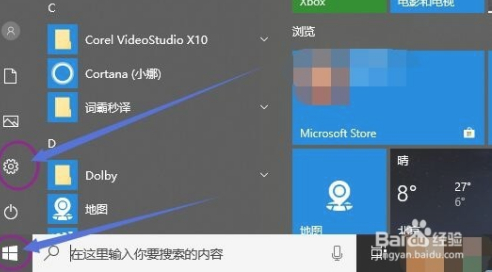
2、接着,我们在设置界面找到“网络和internet”,单击进入,如图所示。
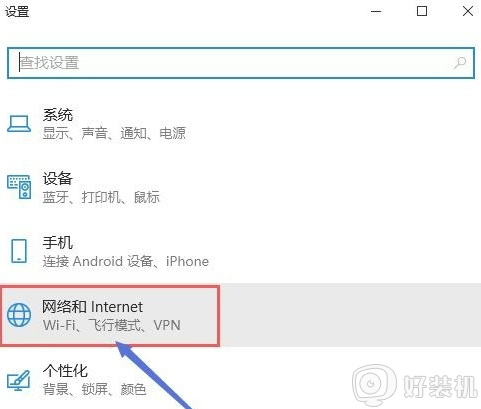
3、接下来,大家在“网络和internet”界面找到移动热点,单击进入,如图所示。
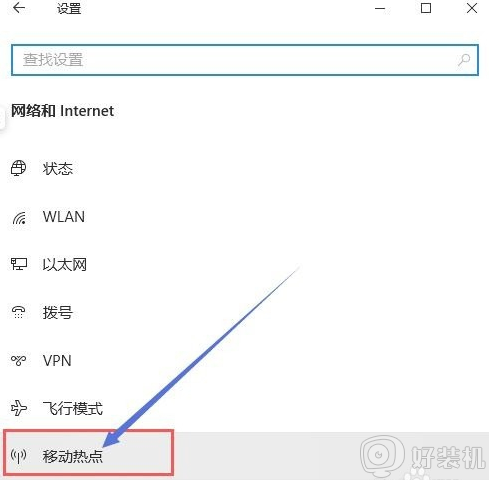
4、我们先要用数据线连接手机和电脑,在手机设置的无线网络中的移动网络共享中,打开USB共享网络。移动数据也要打开。
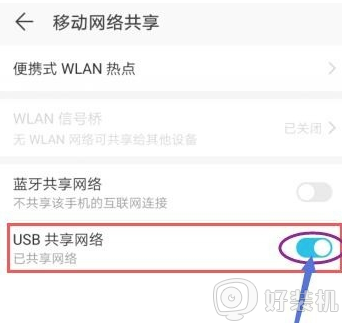
5、然后,回到电脑的设置界面,将移动热点的开关打开,如图所示。
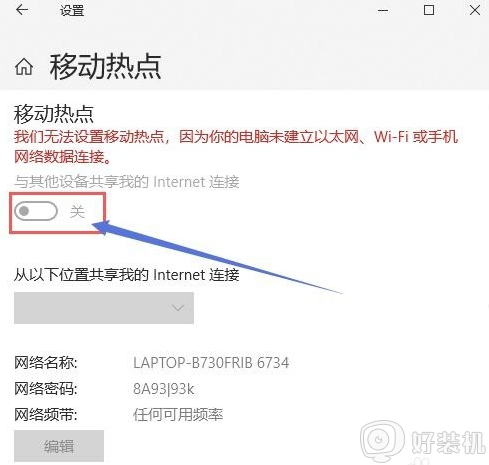
6、最后,打开手机的无线网络,搜索电脑共享的网络名称,输入密码,手机就可以用电脑共享的网络了,关掉你的移动网络即可。
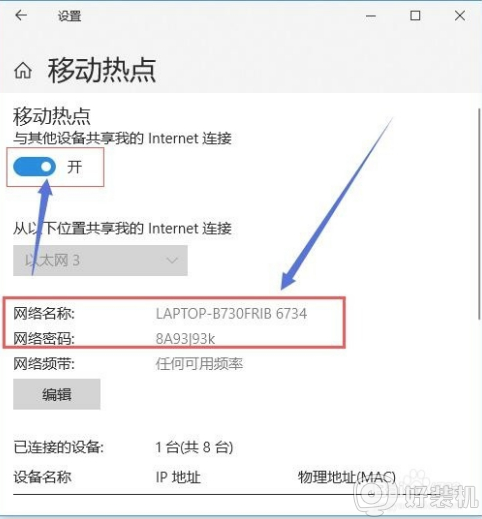
关于电脑共享网络给手机的方法就为大家分享到这里啦,有需要的小伙伴可以按照上面的方法来操作哦。
电脑怎么开wifi给手机用 电脑共享网络给手机的方法相关教程
- 电脑怎么wifi共享 如何把电脑wifi共享给手机
- 电脑如何分享wifi给手机上网 电脑如何打开热点让手机连接
- 台式电脑怎么usb连接手机热点 台式机usb连接手机热点上网步骤
- 手机怎么给台式电脑开热点 电脑怎么样连接手机的个人热点
- 电脑能不能连接手机热点 电脑怎么连上手机热点
- 台式机可以连手机热点吗 家用台式电脑怎么连热点
- 电脑有网络手机连不上wifi怎么回事 电脑有网手机连上wifi没网如何处理
- 苹果手机wifi打不开怎么回事 苹果手机无线网无法打开如何解决
- 电脑如何连接热点 电脑如何连接手机热点wifi
- 电脑连接热点上不了网怎么回事 电脑连了手机热点上不了网如何解决
- 电脑无法播放mp4视频怎么办 电脑播放不了mp4格式视频如何解决
- 电脑文件如何彻底删除干净 电脑怎样彻底删除文件
- 电脑文件如何传到手机上面 怎么将电脑上的文件传到手机
- 电脑嗡嗡响声音很大怎么办 音箱电流声怎么消除嗡嗡声
- 电脑我的世界怎么下载?我的世界电脑版下载教程
- 电脑无法打开网页但是网络能用怎么回事 电脑有网但是打不开网页如何解决
热门推荐
电脑常见问题推荐
- 1 b660支持多少内存频率 b660主板支持内存频率多少
- 2 alt+tab不能直接切换怎么办 Alt+Tab不能正常切换窗口如何解决
- 3 vep格式用什么播放器 vep格式视频文件用什么软件打开
- 4 cad2022安装激活教程 cad2022如何安装并激活
- 5 电脑蓝屏无法正常启动怎么恢复?电脑蓝屏不能正常启动如何解决
- 6 nvidia geforce exerience出错怎么办 英伟达geforce experience错误代码如何解决
- 7 电脑为什么会自动安装一些垃圾软件 如何防止电脑自动安装流氓软件
- 8 creo3.0安装教程 creo3.0如何安装
- 9 cad左键选择不是矩形怎么办 CAD选择框不是矩形的解决方法
- 10 spooler服务自动关闭怎么办 Print Spooler服务总是自动停止如何处理
